Megjegyzés
Az oldalhoz való hozzáféréshez engedély szükséges. Megpróbálhat bejelentkezni vagy módosítani a címtárat.
Az oldalhoz való hozzáféréshez engedély szükséges. Megpróbálhatja módosítani a címtárat.
Fontos
2025. május 1-jére az Azure AD B2C már nem lesz elérhető az új ügyfelek számára. További információ a GYIK-ben.
Mielőtt hozzákezdene, a lap tetején található Szabályzattípus kiválasztása választóval válassza ki a beállított szabályzat típusát. Az Azure Active Directory B2C két módszert kínál annak meghatározására, hogy a felhasználók hogyan használják az alkalmazásokat: előre definiált felhasználói folyamatokon vagy teljesen konfigurálható egyéni szabályzatokon keresztül. A cikkben szereplő lépések különbözőek az egyes metódusok esetében.
Az Azure Active Directory B2C (Azure AD B2C) HTML-sablonjaival létrehozhatja felhasználói identitáskezelési élményeit. A HTML-sablonok csak bizonyos HTML-címkéket és attribútumokat tartalmazhatnak. Az olyan egyszerű HTML-címkék, mint például <a b>, <i>, <u>, <h1> és <hr> , engedélyezettek. A speciálisabb címkék, például <a szkript> és <az iframe> biztonsági okokból törlődnek, de a <script> címkét hozzá kell adni a <head> címkéhez. Az önkiszolgáló lapelrendezés 2.1.21/unifiedssp 2.1.10/multifaktor 1.2.10-es verziójától kezdve a B2C nem támogatja a szkriptek hozzáadását a címkében <body> (mivel ez kockázatot jelenthet a helyek közötti parancsfájl-támadásra). A meglévő szkriptek <body><head> migrálása időnként megkövetelheti a szkriptek átírását mutáció megfigyelőkkel a megfelelő működés érdekében.
A <script> címkét kétféleképpen kell hozzáadni a <head> címkéhez:
Adja hozzá az
deferattribútumot, amely azt határozza meg, hogy a szkript a lap elemzésével párhuzamosan lesz letöltve, majd a szkript végrehajtása a lap elemzésének befejezése után történik:<script src="my-script.js" defer></script>Olyan attribútum hozzáadása
async, amely azt határozza meg, hogy a szkript a lap elemzésével párhuzamosan lesz letöltve, majd a szkript végrehajtása azonnal megtörténik, amint elérhető (az elemzés befejezése előtt):<script src="my-script.js" async></script>
A JavaScript engedélyezése és a HTML-címkék és -attribútumok továbblépése:
- Lapelrendezés kiválasztása
- Engedélyezze a felhasználói folyamaton az Azure Portal használatával
- B2clogin.com használata a kérésekben
- Lapelrendezés kiválasztása
- Elem hozzáadása az egyéni szabályzathoz
- B2clogin.com használata a kérésekben
Előfeltételek
- Hozzon létre egy felhasználói folyamatot , hogy a felhasználók regisztrálhassák és bejelentkezhessenek az alkalmazásba.
- Webalkalmazás regisztrálása.
- Végezze el az Egyéni szabályzatok használatának első lépéseit az Active Directory B2C-ben. Ez az oktatóanyag bemutatja, hogyan frissítheti az egyéni szabályzatfájlokat az Azure AD B2C-bérlő konfigurációjának használatára.
- Webalkalmazás regisztrálása.
Lapelrendezési verzió beállításának megkezdése
Ha engedélyezni szeretné a JavaScript ügyféloldali kódját, a JavaScript alapjául szolgáló elemeknek nem módosíthatóknak kell lenniük. Ha nem módosíthatók, a módosítások váratlan viselkedést okozhatnak a felhasználói oldalakon. A problémák elkerülése érdekében kényszerítse ki a lapelrendezés használatát, és adjon meg egy oldalelrendezési verziót, hogy a JavaScripten alapuló tartalomdefiníciók nem módosíthatók legyenek. Még ha nem is szeretné engedélyezni a JavaScriptet, megadhatja a lapok lapelrendezési verzióját.
A felhasználói folyamatoldalak lapelrendezési verziójának megadása:
- Az Azure AD B2C bérleményben válassza a Felhasználói folyamatok lehetőséget.
- Válassza ki a politikát (például "B2C_1_SignupSignin") annak megnyitásához.
- Válassza a Lapelrendezések lehetőséget. Válasszon egy elrendezésnevet, majd válassza a Lapelrendezés verziója lehetőséget.
A lapelrendezés különböző verzióival kapcsolatos információkért tekintse meg a Lapelrendezés verzióváltozási naplójában.
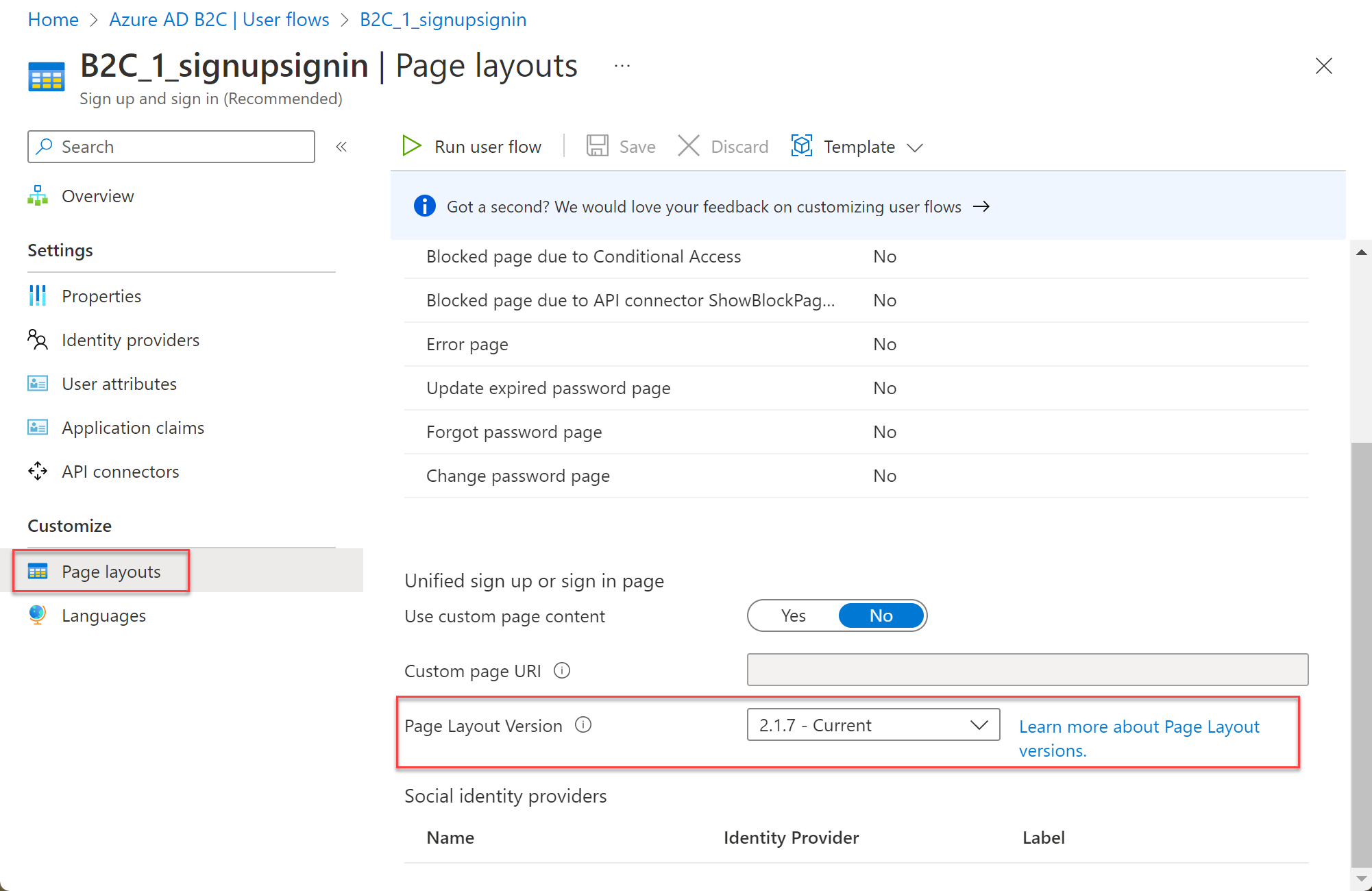
Az egyéni házirendlapok lapelrendezési verziójának megadása:
- Válasszon egy lapelrendezést az alkalmazás felhasználói felületének elemeihez.
- Adjon meg egy lapelrendezési verziót az egyéni szabályzat
contracttartalomdefiníciója számára, a lap verzióval. Az érték formátumának tartalmaznia kell az alábbi szótcontract: urn:com:microsoft:aad:b2c:elements:contract:page-name:version.
Az alábbi példa a tartalomdefiníció azonosítóit és a lapszerződéssel rendelkező megfelelő DataUri-t mutatja be:
<ContentDefinitions>
<ContentDefinition Id="api.error">
<DataUri>urn:com:microsoft:aad:b2c:elements:contract:globalexception:1.2.0</DataUri>
</ContentDefinition>
<ContentDefinition Id="api.idpselections">
<DataUri>urn:com:microsoft:aad:b2c:elements:contract:providerselection:1.2.0</DataUri>
</ContentDefinition>
<ContentDefinition Id="api.idpselections.signup">
<DataUri>urn:com:microsoft:aad:b2c:elements:contract:providerselection:1.2.0</DataUri>
</ContentDefinition>
<ContentDefinition Id="api.signuporsignin">
<DataUri>urn:com:microsoft:aad:b2c:elements:contract:unifiedssp:1.2.0</DataUri>
</ContentDefinition>
<ContentDefinition Id="api.selfasserted">
<DataUri>urn:com:microsoft:aad:b2c:elements:contract:selfasserted:1.2.0</DataUri>
</ContentDefinition>
<ContentDefinition Id="api.selfasserted.profileupdate">
<DataUri>urn:com:microsoft:aad:b2c:elements:contract:selfasserted:1.2.0</DataUri>
</ContentDefinition>
<ContentDefinition Id="api.localaccountsignup">
<DataUri>urn:com:microsoft:aad:b2c:elements:contract:selfasserted:1.2.0</DataUri>
</ContentDefinition>
<ContentDefinition Id="api.localaccountpasswordreset">
<DataUri>urn:com:microsoft:aad:b2c:elements:contract:selfasserted:1.2.0</DataUri>
</ContentDefinition>
<ContentDefinition Id="api.phonefactor">
<DataUri>urn:com:microsoft:aad:b2c:elements:contract:multifactor:1.2.0</DataUri>
</ContentDefinition>
</ContentDefinitions>
JavaScript engedélyezése
A felhasználói folyamat tulajdonságaiban engedélyezheti a JavaScriptet. A JavaScript engedélyezése a lapelrendezés használatát is kikényszeríti. Ezután beállíthatja a felhasználói folyamat lapelrendezési verzióját a következő szakaszban leírtak szerint.
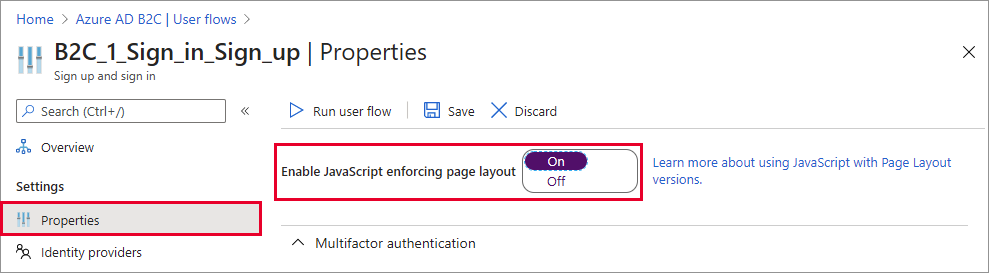
A szkriptek végrehajtását úgy engedélyezheti, hogy hozzáadja a ScriptExecution elemet a RelyingParty elemhez.
Nyissa meg a testreszabott házirend fájlt. Például SignUpOrSignin.xml.
Adja hozzá a ScriptExecution elemet a RelyingParty elemhez:
<RelyingParty> <DefaultUserJourney ReferenceId="SignUpOrSignIn" /> <UserJourneyBehaviors> <ScriptExecution>Allow</ScriptExecution> </UserJourneyBehaviors> ... </RelyingParty>Mentse és töltse fel a fájlt.
A JavaScript használatának irányelvei
Kövesse az alábbi irányelveket, amikor javaScript használatával szabja testre az alkalmazás felületét:
- Ne:
- kattintási esemény kötése a(z)
<a>HTML-elemen. - Vegyen fel függést az Azure AD B2C-kódra vagy megjegyzésekről.
- módosíthatja az Azure AD B2C HTML-elemeinek sorrendjét vagy hierarchiáját. A felhasználói felület elemeinek sorrendjét azure AD B2C-szabályzattal szabályozhatja.
- kattintási esemény kötése a(z)
- Bármely RESTful szolgáltatást az alábbi szempontok figyelembe vételével hívhat meg:
- Előfordulhat, hogy az ügyféloldali HTTP-hívások engedélyezéséhez be kell állítania a RESTful szolgáltatás CORS-t.
- Győződjön meg arról, hogy a RESTful szolgáltatás biztonságos, és csak a HTTPS protokollt használja.
- Ne használja közvetlenül a JavaScriptet az Azure AD B2C-végpontok meghívásához.
- Beágyazhatja a JavaScriptet, vagy külső JavaScript-fájlokra hivatkozhat. Külső JavaScript-fájl használatakor ne relatív URL-címet, hanem abszolút URL-címet használjon.
- JavaScript-keretrendszerek:
- Az Azure AD B2C a jQuery egy adott verzióját használja. Ne tartalmazza a jQuery másik verzióját. Ha ugyanazon a lapon több verziót használ, problémákat okoz.
- A RequireJS használata nem támogatott.
- A Legtöbb JavaScript-keretrendszert az Azure AD B2C nem támogatja.
- Az Azure AD B2C-beállítások az aktuális felhasználói felület nyelvéhez hasonló objektumok meghívásával
window.SETTINGSwindow.CONTENTolvashatók. Ne módosítsa ezeknek az objektumoknak az értékét. - Az Azure AD B2C-hibaüzenet testreszabásához használjon honosítást egy szabályzatban.
- Ha bármit el lehet érni egy szabályzat használatával, általában ez a javasolt módszer.
- Javasoljuk, hogy a meglévő felhasználói felületi vezérlőinket( például gombokat) használja ahelyett, hogy elrejtené őket, és kattintási kötéseket implementál a saját felhasználói felületi vezérlőire. Ez a megközelítés biztosítja, hogy a felhasználói élmény továbbra is megfelelően működjön, még akkor is, ha új lapszerződés-frissítéseket adunk ki.
JavaScript-minták
Jelszó megjelenítése vagy elrejtése
Az ügyfeleknek a regisztráció sikerességével való segítés egyik gyakori módja, ha lehetővé teszik számukra, hogy lássák, mit írtak be jelszavukként. Ez a beállítás segít a felhasználóknak a regisztrációban azáltal, hogy lehetővé teszi számukra, hogy szükség esetén könnyen láthassák és kijavíthassák a jelszavukat. Bármely típusú jelszó mezőhöz tartozik egy jelszó megjelenítése feliratú jelölőnégyzet. Ez lehetővé teszi, hogy a felhasználó egyszerű szövegben lássa a jelszót. Adja meg ezt a kódrészletet egy önérvényesített lap regisztrációs vagy bejelentkezési sablonjába:
function makePwdToggler(pwd){
// Create show-password checkbox
var checkbox = document.createElement('input');
checkbox.setAttribute('type', 'checkbox');
var id = pwd.id + 'toggler';
checkbox.setAttribute('id', id);
var label = document.createElement('label');
label.setAttribute('for', id);
label.appendChild(document.createTextNode('show password'));
var div = document.createElement('div');
div.appendChild(checkbox);
div.appendChild(label);
// Add show-password checkbox under password input
pwd.insertAdjacentElement('afterend', div);
// Add toggle password callback
function toggle(){
if(pwd.type === 'password'){
pwd.type = 'text';
} else {
pwd.type = 'password';
}
}
checkbox.onclick = toggle;
// For non-mouse usage
checkbox.onkeydown = toggle;
}
function setupPwdTogglers(){
var pwdInputs = document.querySelectorAll('input[type=password]');
for (var i = 0; i < pwdInputs.length; i++) {
makePwdToggler(pwdInputs[i]);
}
}
setupPwdTogglers();
Használati feltételek hozzáadása
Adja meg a következő kódot a lapra, ahol be szeretné foglalni a Használati feltételeket jelölőnégyzetet. Ez a jelölőnégyzet általában a helyi fiók regisztrációs és közösségi fiók regisztrációs oldalain szükséges.
function addTermsOfUseLink() {
// find the terms of use label element
var termsOfUseLabel = document.querySelector('#api label[for="termsOfUse"]');
if (!termsOfUseLabel) {
return;
}
// get the label text
var termsLabelText = termsOfUseLabel.innerHTML;
// create a new <a> element with the same inner text
var termsOfUseUrl = 'https://learn.microsoft.com/legal/termsofuse';
var termsOfUseLink = document.createElement('a');
termsOfUseLink.setAttribute('href', termsOfUseUrl);
termsOfUseLink.setAttribute('target', '_blank');
termsOfUseLink.appendChild(document.createTextNode(termsLabelText));
// replace the label text with the new element
termsOfUseLabel.replaceChild(termsOfUseLink, termsOfUseLabel.firstChild);
}
A kódban cserélje le a termsOfUseUrl jelet az Ön használati feltételeinek megállapodására mutató hivatkozással. A címtárban hozzon létre egy új, termsOfUse nevű felhasználói attribútumot, majd adja meg a termsOfUse elemet felhasználói attribútumként.
Másik lehetőségként a JavaScript használata nélkül is hozzáadhat egy hivatkozást az önérvényesített lapok alján. Használja a következő honosítást:
<LocalizedResources Id="api.localaccountsignup.en">
<LocalizedStrings>
<!-- The following elements will display a link at the bottom of the page. -->
<LocalizedString ElementType="UxElement" StringId="disclaimer_link_1_text">Terms of use</LocalizedString>
<LocalizedString ElementType="UxElement" StringId="disclaimer_link_1_url">termsOfUseUrl</LocalizedString>
</LocalizedStrings>
</LocalizedResources>
Cserélje le termsOfUseUrl a szervezet adatvédelmi szabályzatára és használati feltételeire mutató hivatkozásra.
Következő lépések
További információ az alkalmazás felhasználói felületének testreszabásáról az Azure Active Directory B2C-ben.